
Microsoft Accessでタブコントロールをカスタマイズしておしゃれなタブを設置する方法
Microsoft Accessの標準タブコントロールをカスタマイズして、モダンでスタイリッシュなデザインのタブ切り替えインターフェースを実装する方法を解説します。
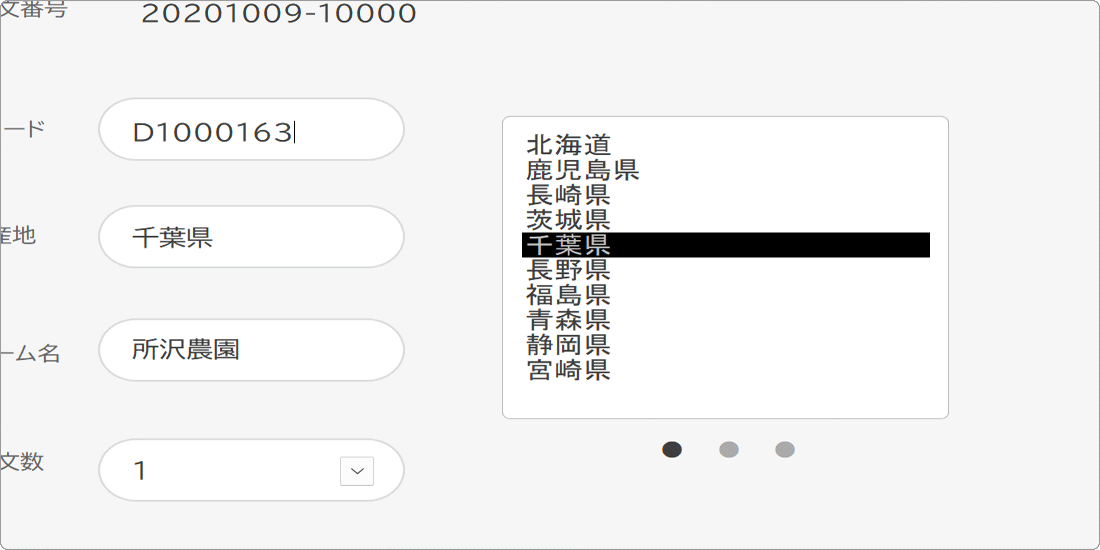
対象OS Windows 10、Windows 11
Accessタブコントロールの課題とカスタマイズのメリット
Microsoft Accessの標準タブコントロールは機能的ですが、デザインの自由度が低く、モダンなWebアプリケーションと比較すると見た目が古く感じられることがあります。
この記事では、標準のタブ切り替え部分を非表示にして、代わりにオリジナルのボタンを配置し、VBAでタブ切り替えの機能を実装することで、完全にカスタマイズ可能なタブインターフェースを作成する方法を紹介します。この方法により、企業のブランドカラーに合わせたデザインや、ユーザーエクスペリエンスを向上させる動的な効果を実現できます。
1. タブコントロールの基本設定
まず、フォームにタブコントロールを配置し、標準のタブ部分を非表示にする設定を行います。
-
Accessを起動し、フォームをデザインビューで開きます。
-
「フォーム デザイン」タブから「タブコントロール」を選択し、フォームに配置します。
-
配置したタブコントロールを右クリックし、「プロパティ」を選択します。
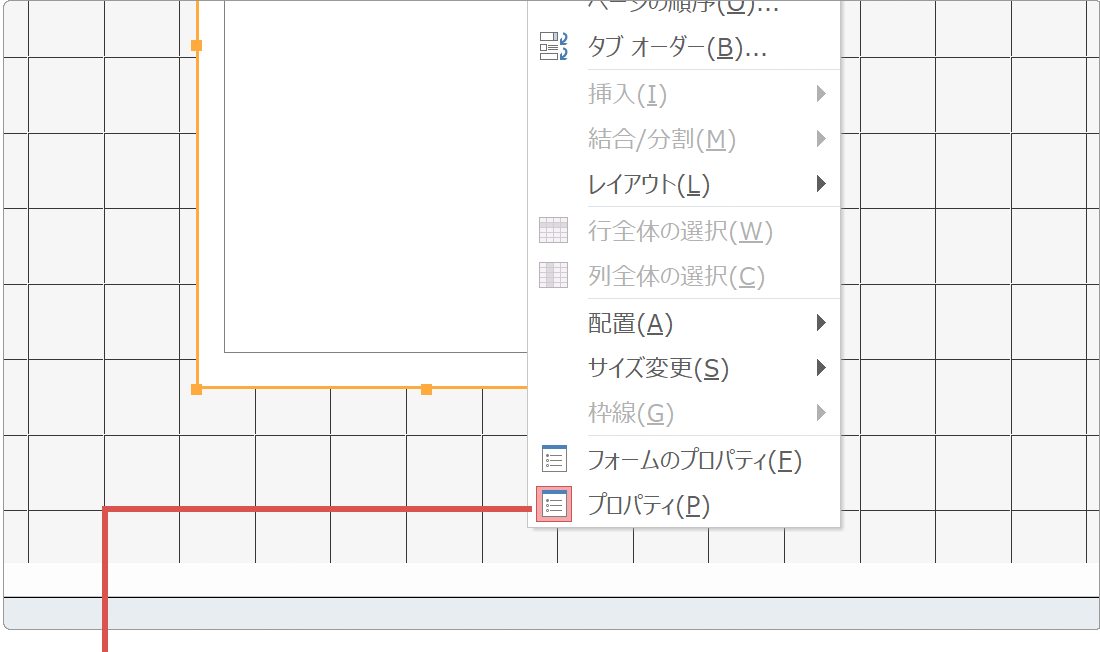
タブコントロールのプロパティを開きます。 -
プロパティシートの「書式」タブで「スタイル」を「なし」に設定します。
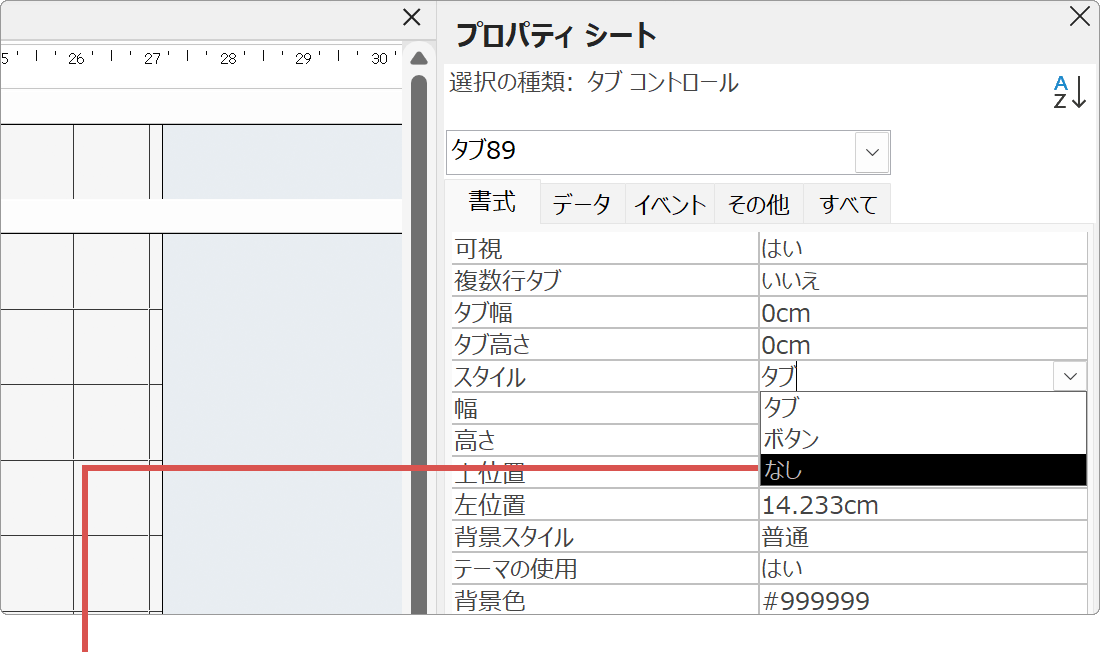
スタイルを「なし」に設定します。 -
タブコントロールの名前を分かりやすいものに変更します(例:TabMain)。
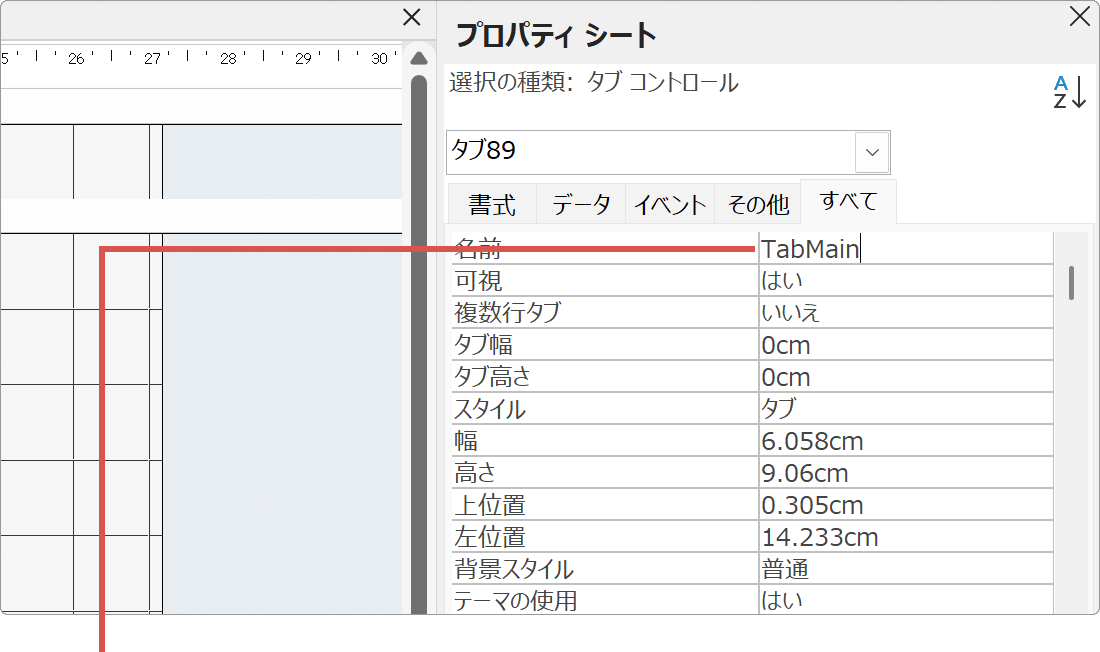
「その他」タブで名前を「TabMain」に変更します。 -
タブのデザインをカスタマイズします。「書式」タブで背景スタイルや境界線スタイルを「透明」に設定します。
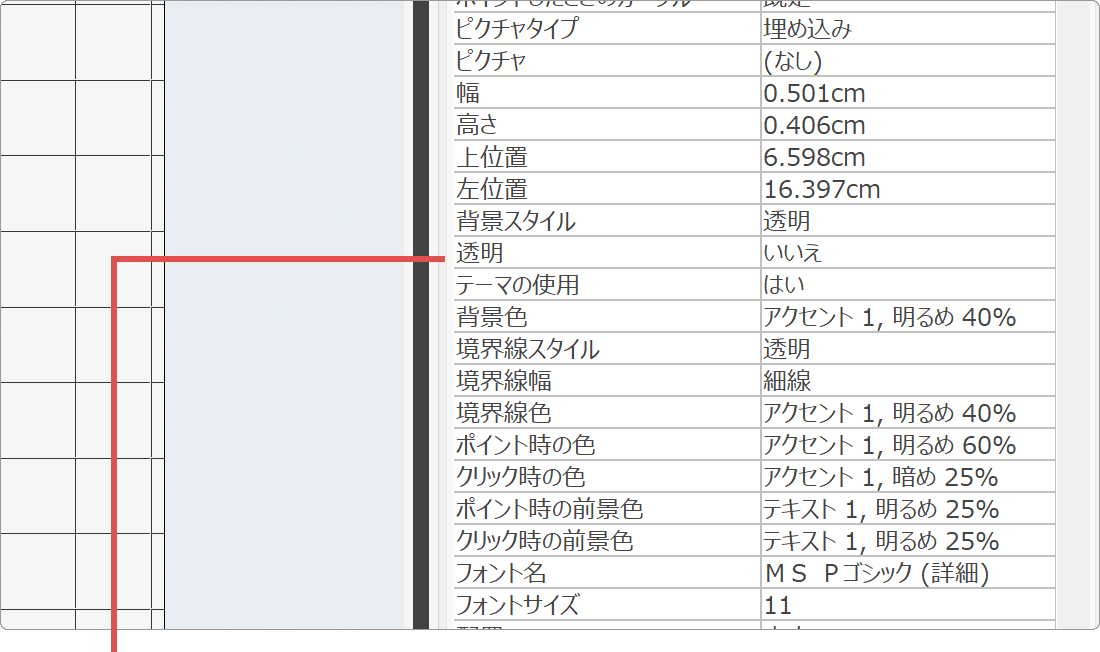
書式を設定してモダンなデザインにします。
![]() ヒント:
タブコントロールのサイズは後から調整できるので、まずは大まかに配置してください。
ヒント:
タブコントロールのサイズは後から調整できるので、まずは大まかに配置してください。
![]() ヒント:
「スタイル」を「なし」にすると、タブの切り替え部分が完全に非表示になります。後でVBAコードから切り替えを制御します。
ヒント:
「スタイル」を「なし」にすると、タブの切り替え部分が完全に非表示になります。後でVBAコードから切り替えを制御します。
![]() ヒント:
必要に応じてタブページを追加してください。追加したいときは、タブコントロールを右クリックして「ページの挿入」を選択します。追加したページには分かりやすい名前を付け、順序を整理してください。ページ数に合わせてオリジナルボタンも用意します。
ヒント:
必要に応じてタブページを追加してください。追加したいときは、タブコントロールを右クリックして「ページの挿入」を選択します。追加したページには分かりやすい名前を付け、順序を整理してください。ページ数に合わせてオリジナルボタンも用意します。
2. オリジナルタブボタンの作成とデザイン
次に、タブ切り替え用のオリジナルボタンを作成してデザインをカスタマイズします。ここでは例として、テキストベースのボタンの設置方法を紹介します。
-
「フォーム デザイン」タブから「ボタン」を選択し、タブコントロールの上部にボタンを配置します。
-
各タブページに対応する数のボタンを横並びに配置します。
-
最初のボタンを選択し、プロパティシートで「標題」を「⚫︎」に変更します。
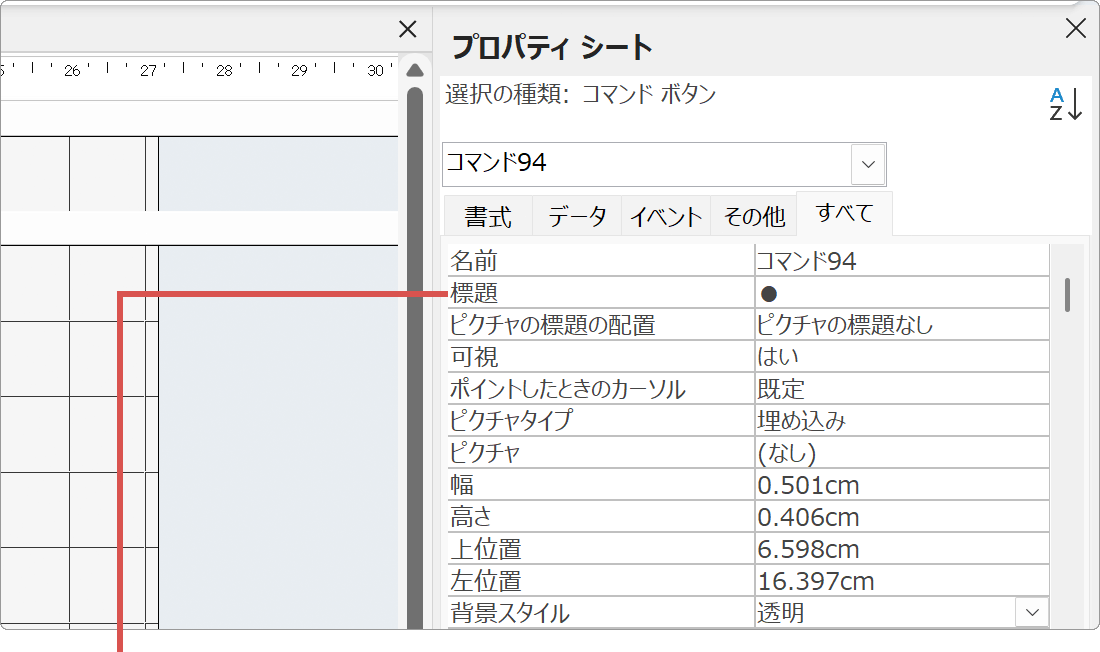
ボタンの標題を設定します。 -
プロパティシートの「すべて」を開き、ボタンの名前を「btnTab1」のように分かりやすく設定します。
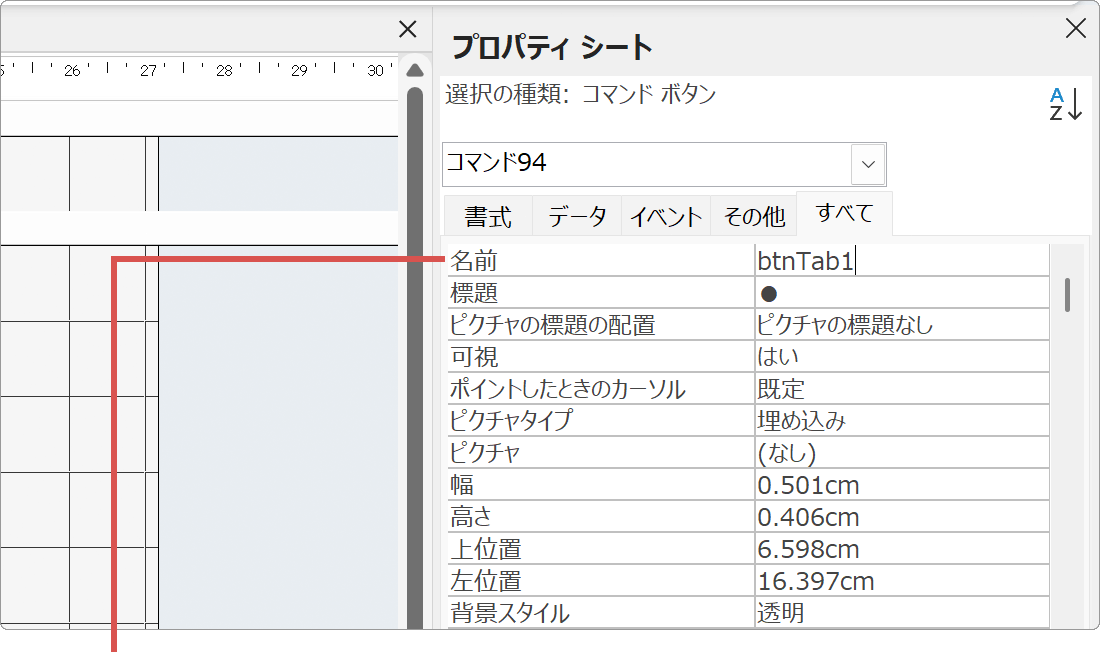
後でVBAコードで参照するため、分かりやすい名前にします。 -
他のタブに割り当てるボタンも同様にプロパティシートで設定します。
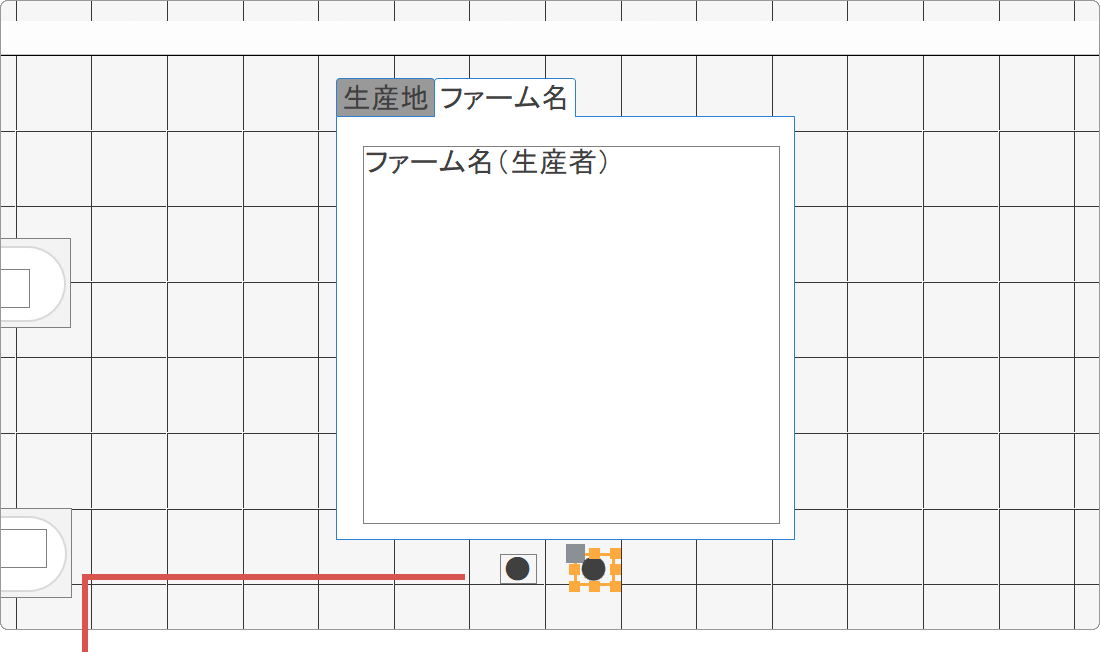
統一感のあるデザインで配置します。 -
ボタンの前景色を「#313131」に設定します。(背景および境界線は「なし」に設定します)
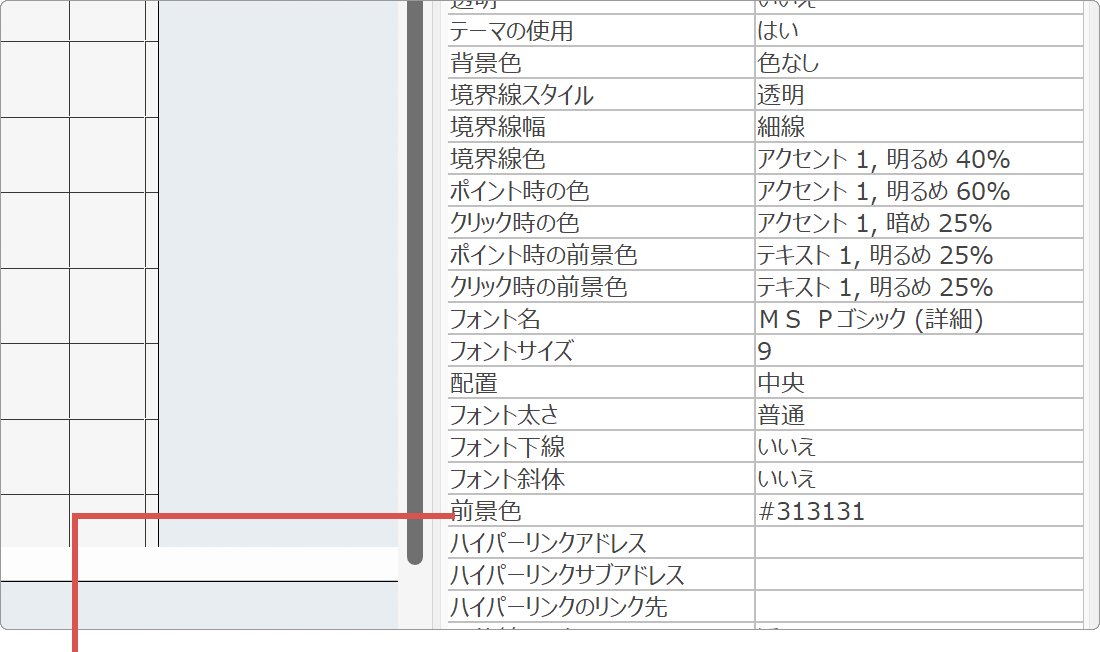
統一感のあるデザインで配置します。
![]() ヒント:
ボタンの背景色やフォントを変更して、アクティブなタブと非アクティブなタブを視覚的に区別できるようにすると使いやすくなります。他にも、ボタンに画像を追加するなど、デザインの工夫が可能です。
ヒント:
ボタンの背景色やフォントを変更して、アクティブなタブと非アクティブなタブを視覚的に区別できるようにすると使いやすくなります。他にも、ボタンに画像を追加するなど、デザインの工夫が可能です。
![]() ヒント:
ボタンの設定後は、配置を調整し、等間隔に並べて下さい。「配置」タブの「配置」機能を使用すると便利です。
ヒント:
ボタンの設定後は、配置を調整し、等間隔に並べて下さい。「配置」タブの「配置」機能を使用すると便利です。
3. VBAコードでタブ切り替え機能を実装
最後に、VBAコードを使用してボタンクリック時にタブを切り替える機能を実装します。
-
最初のタブボタン(btnTab1)を選択し、プロパティシートの「イベント」タブを開きます。
-
「クリック時」の右側にある「...」ボタンをクリックし、「コードビルダ」を選択します。
-
VBAエディタが起動したら、以下のコードを入力します。(コードは正確に入力してください)
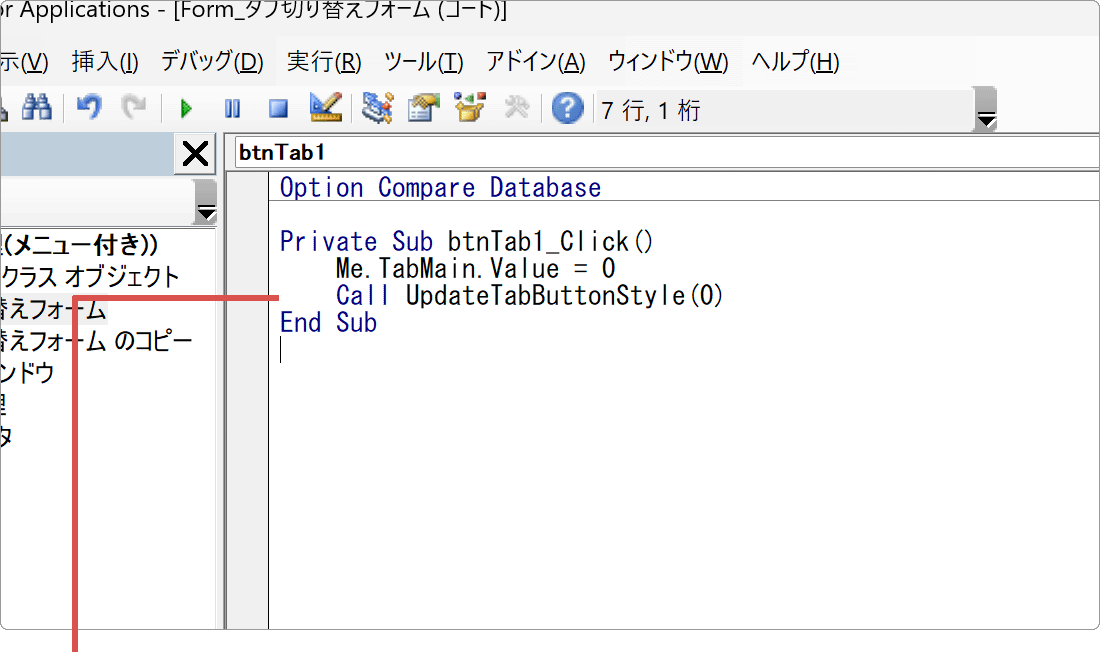
タブを切り替えるコードを入力します。Private Sub btnTab1_Click() Me.TabMain.Value = 0 Call UpdateTabButtonStyle(0) End Sub コマンドをコピー
コマンドをコピー
-
他のタブボタンにも同様のコードを追加します(btnTab2_Click()では1を渡すようにします)。

2番目のタブはValue = 1、3番目はValue = 2と設定します。 -
アクティブなタブボタンのスタイルを変更する関数を追加します。
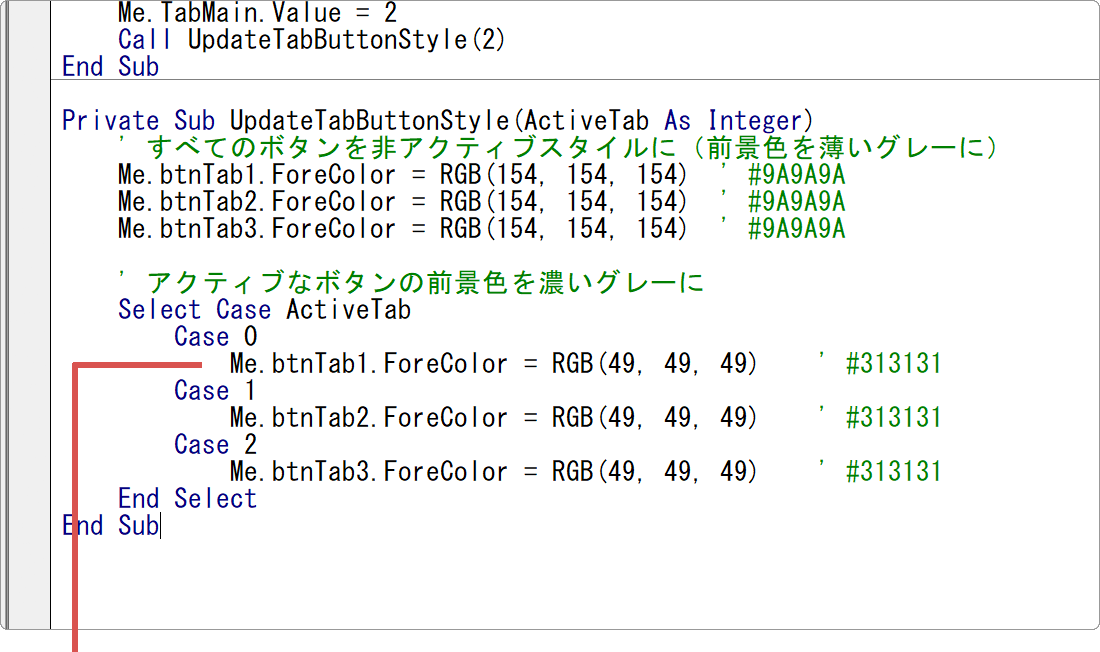
ボタンの見た目を動的に変更する関数を作成します。 -
フォームを保存し、フォームビューで動作を確認します。
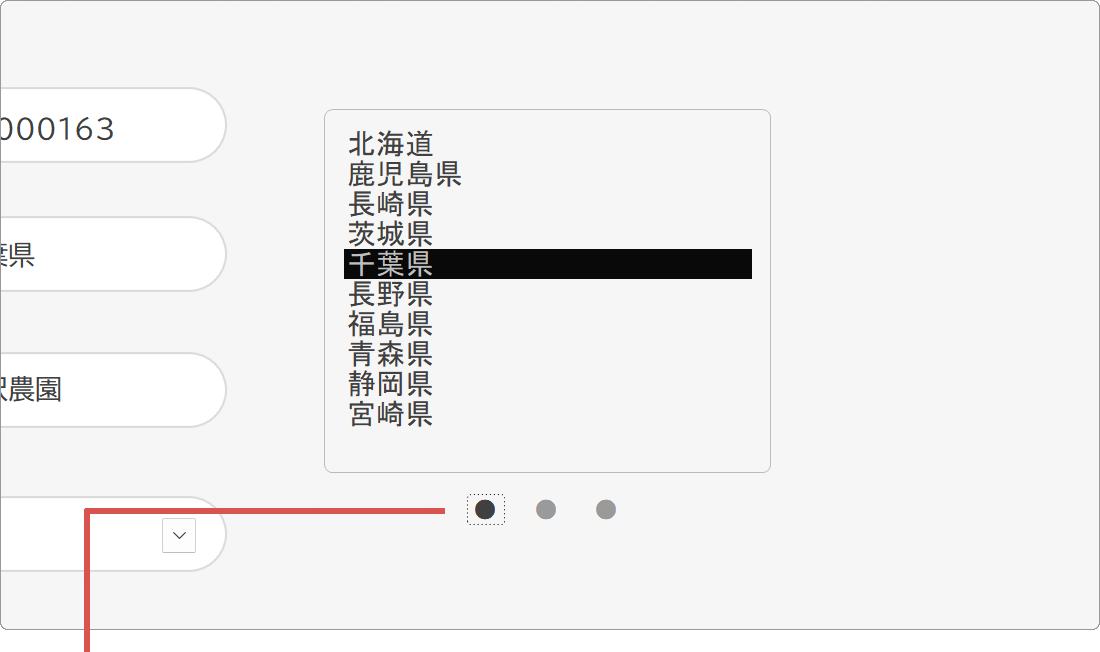
ボタンをクリックしてタブが切り替わることを確認します。
タブ切り替えボタンのスタイル更新コード
タブの切り替えに関するコードを整理し、再利用可能な関数として実装します。(アクティブなタブボタンを濃いグレー、非アクティブなタブボタンを薄いグレーに設定します。)
Private Sub UpdateTabButtonStyle(ActiveTab As Integer)
Private Sub UpdateTabButtonStyle(ActiveTab As Integer)
' すべてのボタンを非アクティブスタイルに(前景色を薄いグレーに)
Me.btnTab1.ForeColor = RGB(154, 154, 154) ' #9A9A9A
Me.btnTab2.ForeColor = RGB(154, 154, 154) ' #9A9A9A
Me.btnTab3.ForeColor = RGB(154, 154, 154) ' #9A9A9A
' アクティブなボタンの前景色を濃いグレーに
Select Case ActiveTab
Case 0
Me.btnTab1.ForeColor = RGB(49, 49, 49) ' #313131
Case 1
Me.btnTab2.ForeColor = RGB(49, 49, 49) ' #313131
Case 2
Me.btnTab3.ForeColor = RGB(49, 49, 49) ' #313131
End Select
End Sub
![]() コマンドをコピー
コマンドをコピー
関連サイト(外部)
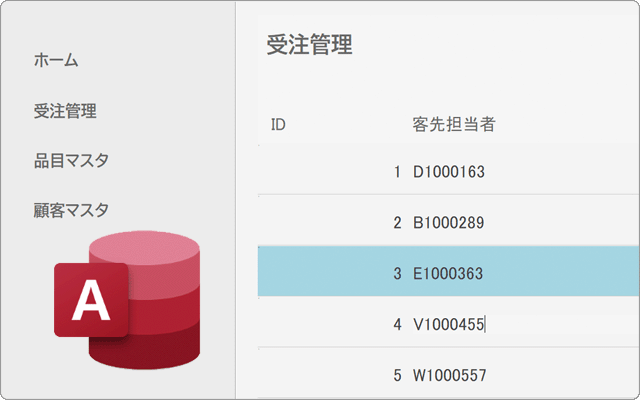 前の記事
前の記事Microsoft Accessでナビゲーションメニュー付きフォームを作成する方法
Microsoft Accessでナビゲーションメニュー付きフォームを作成する方法 Microsoft Accessでメインフォームの左側にナビゲーションメニューを配置し、メイン領域にサブフォームを表示する使いやすいインターフェースを作成する手順を詳しく解説します。 対象OS W…
![]() 続きを読む
続きを読む
この記事を書いた人
まきばひつじ PCトラブル解決アドバイザー
執筆歴10年以上。WindowsPCやiPhoneの「困った!」を解決するお手伝いをしています。15年以上にわたり、PCサポートの現場で10,000件以上のトラブルを対応。 国内大手PCメーカーのサポートセンターでスーパーバイザーとしての経験のほか、企業や自治体のヘルプデスク立ち上げを経て、現在は独立系PCアドバイザー/テクニカルライターとして活動。
検証環境:Windows 11 Home/Pro、Windows 10、iPhone(最新iOS)
信頼性:すべての手順を実機で確認し、スクリーンショット付きでわかりやすく解説します。
 Microsoft Accessのヘルプ
Microsoft Accessのヘルプ
-
 Microsoft Accessでフォーム画面をスタイリッシュにカスタマイズする方法
Microsoft Accessでフォーム画面をスタイリッシュにカスタマイズする方法
-
 Microsoft Accessでボタンデザインをスタイリッシュにカスタマイズする方法
Microsoft Accessでボタンデザインをスタイリッシュにカスタマイズする方法
-
 Microsoft AccessでVBAの参照設定からライブラリを追加する方法
Microsoft AccessでVBAの参照設定からライブラリを追加する方法
-
 Microsoft Accessでテキストボックスにプレースホルダー(透かし文字)を表示する方法
Microsoft Accessでテキストボックスにプレースホルダー(透かし文字)を表示する方法
-
 Microsoft Accessをコンパイル&最適化して実行速度と安定性を向上させる方法
Microsoft Accessをコンパイル&最適化して実行速度と安定性を向上させる方法
-
 Microsoft Accessの帳票フォームで選択中のレコードの背景色を変更(ハイライト表示)する方法
Microsoft Accessの帳票フォームで選択中のレコードの背景色を変更(ハイライト表示)する方法
-
 Microsoft Accessでナビゲーションメニュー付きフォームを作成する方法
Microsoft Accessでナビゲーションメニュー付きフォームを作成する方法
-
 Microsoft Accessでタブコントロールをカスタマイズしておしゃれなタブを設置する方法
Microsoft Accessでタブコントロールをカスタマイズしておしゃれなタブを設置する方法
 Copyright e-support. All Rights Reserved.
Copyright e-support. All Rights Reserved.